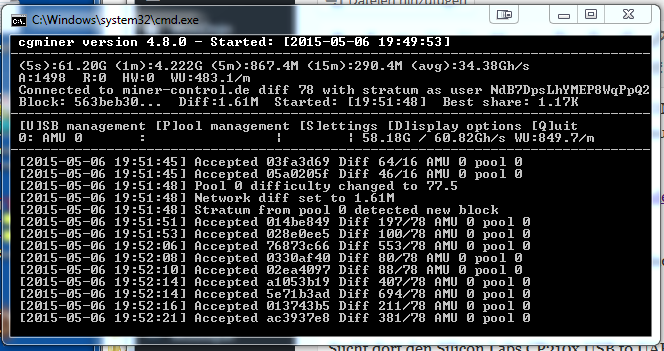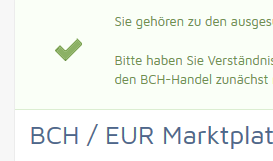Antminer U3 mit CGMiner unter Windows installieren
Dieser Beitrag wurde 32930 mal angezeigt.
Hy Leute!
Heute möchte ich euch einmal beschreiben wir ihr euren Antminer U3 unter Windows zum laufen bringt.
Wer noch keinen Antminer U3 hat und noch eine günstige Quelle sucht, wird auf asicminer-shop.de fündig.
Falls dieser dort vergriffen ist, gibt es noch die üblichen verdächtigen Quellen 😉
Bevor wir aber anfangen, hier einmal ein paar Infos zum Miner.
Im Lieferumfang ist enthalten:
- Antminer U3
- USB-Kabel
- Netzteil 12V, 7.5 A (Ohne Netzstecker)
Die Spezifikationen:
- Hash Rate: 55 GH/s sind als min. angegeben.
- Energie-Effizienz: 1 Watt/GH/s on wall at 0.83V
- Spannung: 12V Gleichstom, Bei 6A
- Verbaute Chips pro Einheit:: 4
- Ein 80mm Lüfter
- Lautstärke: ~25 DB bei 25 °C Raumtemperatur
- Hashrate und VDD-Kern Volt können über CGminer Kommandos verändert werden
- USB Verbindung
- 12V AC/DC Netzteil mit 6A, keine Netzstecker vorhanden
- Zertifikat Konformität: FCC / CE
Was wird benötigt für den Betrieb des Antminer U3:
- AntMiner U3
- Stromkabel für das mitgelieferte Netzteil
- min. Windows 7
- Pc mit USB Anschluss.
Step 1
Packt erstmal in Ruhe euren neuen Antminer aus. Schließt diesen am Strom und USB an und steckt den USB-Stecker in euren Windows PC.
Euch sollte nun auffallen, das Windows den Miner direkt erkennt und einen Treiber sucht.
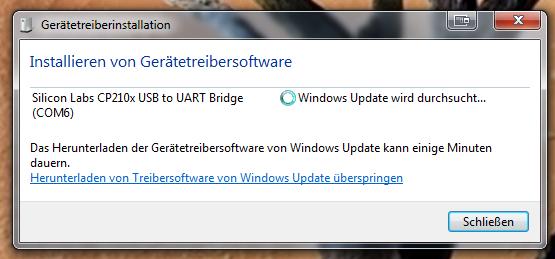 Hier können wir sehen, das er das Gerät als COM6 erkannt hat.
Hier können wir sehen, das er das Gerät als COM6 erkannt hat.
Soweit so gut, damit wir mit dem Miner kommunizieren können, müssen wir den Treiber allerdings ersetzen.
Dafür benötigen wir das Tool zadig. Dieses findet ihr hier.
Ladet es runter und startet es.
Die Liste ist am Anfang leer. Damit sich dies ändert, geht ihr auf Options und auf „List all Devices“
Das sieht nun schon anders aus.
Sucht dort den Silicon Labs CP210x USB to UART Bridge Controller. Wählt diesen aus, und klickt auf Replace Driver.
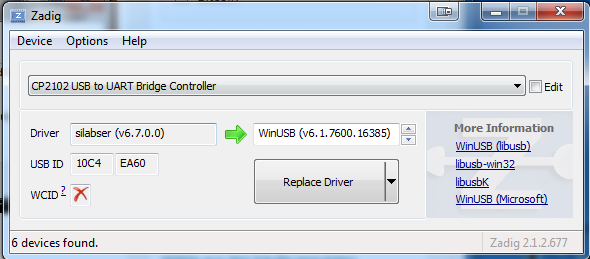 Der neue Treiber wird nun installiert. Wenn dieser fertig ist, nehmt einmal das USB Kabel ab und steckt es direkt wieder an euren PC.
Der neue Treiber wird nun installiert. Wenn dieser fertig ist, nehmt einmal das USB Kabel ab und steckt es direkt wieder an euren PC.
Ab jetzt kann der CGMiner mit euren Miner kommunizieren.
Step 2
Damit der AntMiner U3 auch weiß, was er machen soll, wird das Tool CGMiner oder BFGMiner benötigt. Der Hersteller bietet hierfür eine spezielle Version des CGMiners an, die genau auf die Spezifikationen angepasst ist.
Entpackt den Miner an einer beliebigen Stelle auf eurem System.
In der ReadMe.txt findet ihr noch einige Infos, wie ihr euren CGMiner Aufruf modifizieren könnt.
Um den Miner zu starten müssen wir allerdings „nur“ die batch Datei abändern.
Step 3
Öffnet die autorun.bat mit eurem Lieblings Editor.
Hier ändert ihr die Pool-Daten auf eure und speichert die Datei ab. z.b.:
cgminer.exe --bmsc-options 115200:0.57 -o miner-control.de:3330 -u NdB7DpsLhYMEP8WqPpQ2YMedkS3nRQTJfQ -o miner-control.de:8332 -u 122aH1XgqetWJyfrdNcxd3kJY7DNaSrvMK --bmsc-voltage 0800 --bmsc-freq 1286
wenn ihr nun die autorun.bat ausführt, startet euer Miner direkt mit der Arbeit und fängt an werkeln 😉
Herzlichen Glückwunsch
Der Miner läuft! Mit Q können wir den Miner verlassen.
Du möchtest nicht immer den Stromfresser PC laufen lassen für deinen Miner?
Hier findest du eine Anleitung, wie du einen kleinen Pi für den AntMiner U3 einrichtest.
Empfohlener Pool: Miner-Control.de
Um den Pool zu unterstützen würde ich freuen wenn ihr auf Miner-Control.de mined. (Rechts die Mining Box anklicken)
Wer möchte das die Seite sich weiter entwickelt, schickt mir bitte über das Kontaktformular Vorschläge und Ideen 😉
Ihr dürft mir auch eine kleine Spende zukommen lassen 😉 Den Spende Button findet ihr ganz unten oder oben 😉
BTC: 122aH1XgqetWJyfrdNcxd3kJY7DNaSrvMK
eMark: NdB7DpsLhYMEP8WqPpQ2YMedkS3nRQTJfQ